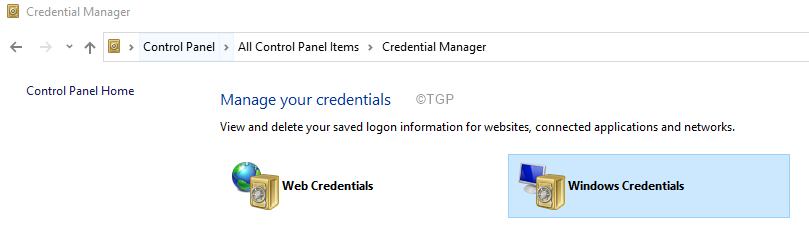- A Microsoft Teams egy olyan együttműködési eszköz, amely képes kezelni minden kihívást
- A platform lehetővé teszi a felhasználók számára, hogy vendégeket vegyenek fel csatornákhoz és csapatokhoz. A vendég a szervezeten kívüli személyek
- Ha nem tud új vendégeket felvenni a Microsoft Teams-be, olvassa el ezt az útmutatót, hogy megtudja, miért történik ez és hogyan javítható. Ez az útmutató a Microsoft Teams hibaelhárító központunk
- Látogatás a Microsoft Teams Hub további útmutatókért, valamint tippekért és trükkökért, hogyan válhat az MS Teams energiafelhasználójává.

Ez a szoftver kijavítja a gyakori számítógépes hibákat, megvédi Önt a fájlvesztésektől, a rosszindulatú programoktól, a hardverhibáktól és optimalizálja számítógépét a maximális teljesítmény érdekében. Javítsa ki a PC-problémákat és távolítsa el a vírusokat most 3 egyszerű lépésben:
- Töltse le a Restoro PC-javító eszközt amely a szabadalmaztatott technológiákkal érkezik (szabadalom elérhető itt).
- Kattintson a gombra Indítsa el a szkennelést hogy megtalálja azokat a Windows problémákat, amelyek PC problémákat okozhatnak.
- Kattintson a gombra Mindet megjavít kijavítani a számítógép biztonságát és teljesítményét érintő problémákat
- A Restorót letöltötte 0 olvasók ebben a hónapban.
Microsoft Teams lehetővé teszi az adminok számára, hogy vendégeket vegyenek fel a csapatokba a Teams kliensben vagy az adminisztrációs központból. Néhány felhasználó azonban a „Microsoft Teams nem tud vendéget hozzáadni” problémát jelentett. Ezt a Microsoft Közösség fórum:
Körülbelül néhány napig elfoglalt vagyok ebben a kérdésben, és szinte mindent megpróbáltam kijavítani, de nem volt szerencsém.
A Csapatok továbbra is az az üzenet jelenik meg, hogy "nem találtunk egyezést", ha beírok egy "szervezeten kívüli" e-mail címet.
Ha ez a probléma is aggasztja, íme néhány hibaelhárítási lépés a probléma megoldásához.
Mit tehetek, ha nem tudok vendégfelhasználókat hozzáadni a Microsoft Teams szolgáltatáshoz?
1. Ellenőrzőlista vendég hozzáadásához a Microsoft Teams-be

- Mielőtt bármilyen hibaelhárítási lépést megpróbálna, győződjön meg arról, hogy követte az alábbi ellenőrzőlista összes lépését.
- Győződjön meg arról, hogy a vendég hozzáférési lehetőség be van kapcsolva a Csapat szervezete szintjén.
- Győződjön meg arról, hogy konfigurálta az Azure AD vállalkozások közötti beállításokat.
- Akkor menj a Office 365 csoportokat, és konfigurálja a vendég hozzáféréshez.
- Konfigurálja az Office 365 megosztását is.
- Győződjön meg arról, hogy ellenőrizte a megosztási beállításokat a következőben: SharePoint.
- A hozzáférés megadása során feltétlenül adja meg a vendég felhasználó teljes e-mail címét.
2. Hozzáférés megadása a PowerShell paranccsal

- Ha a probléma fennáll, akkor a vendégfelhasználókat hozzáadhatja a Microsoft Teams szolgáltatáshoz PowerShell parancs. Itt van, hogyan kell csinálni.
- Nyissa meg a PowerShell-t rendszergazdaként.
- Bejelentkezés / Csatlakozás az Office 365-hez a PowerShell használatával.
- Miután csatlakozott az Office 365 rendszergazdájához, írja be a következő parancsot:
Set-MsolCompanySettings -UsersPermissionToReadOtherUsersEnabled $ True - Most próbálja meg hozzáadni a vendég felhasználót, és ellenőrizze, hogy a probléma megoldódott-e.
A Windows PowerShell leállt? Kövesse ennek a praktikus útmutatónak a lépéseit a probléma könnyű megoldásához.
3. Ellenőrizze a késési problémákat

- Időnként a Microsoft Teams átmeneti késéssel szembesülhet a vendég változásai miatt.
- Várjon néhány percet, majd próbálja meg újra hozzáadni a vendég felhasználót.
4. Frissítse a Microsoft Teams alkalmazást

- Ha a probléma továbbra is fennáll, próbálja meg frissíteni a Microsoft Teams klienst.
- Indítsa el a Microsoft Teams alkalmazást, és kattintson a gombra profil kép.
- Kattintson Frissítések keresése.
A Microsoft Teams letölti és telepíti a függőben lévő frissítéseket. Az asztali kliens minden bejelentkezéskor automatikusan ellenőrzi a frissítéseket. Ugyanakkor manuálisan ellenőrizheti a függőben lévő frissítéseket is.
Ha bármilyen problémája van a Microsoft Teams szinkronizálásával, nézze meg ezt dedikált cikk és könnyedén megoldja őket.
Következtetés
A Microsoft Teams nem adhat hozzá vendégproblémákat ideiglenes késleltetési probléma miatt, és legtöbbször megoldható egy PowerShell-parancs megadásával. Mondja meg nekünk, hogy melyik lépés segített megoldani a problémát a megjegyzésekben.
Hagyjon ott további kérdéseket vagy javaslatokat is, amelyeket feltétlenül megvizsgálunk.
- Lépjen a Microsoft Teams adminisztrációs központjába
- Nyissa meg a szervezete beállításait, és lépjen a Vendég hozzáférés lehetőségre
- Kapcsolja be az opciót Vendégek hozzáférésének engedélyezése a Microsoft Teams szolgáltatásban
- A vendégelérési képességek módosítása a hívások, értekezletek és üzenetküldés terén.
- Mit tehetnek a Microsoft Teams vendégfelhasználói?
A Microsoft Teams vendégei elérhetik a meglévő csapatcsatornákat és csevegéseket, valamint fájlokat tekinthetnek meg. A csapatok rendszergazdái szabályozhatják, hogy a vendégek milyen funkciókat érhetnek el, valamint azokat a területeket, amelyekhez nincs hozzáférésük.
- Milyen korlátozások vannak a Microsoft Teams vendégei számára?
Alapértelmezés szerint a Microsoft Teams vendégei nem férhetnek hozzá a következő területekhez és információkhoz: a személyek listájához a Teams-en kívül, információk a naptárról és az értekezletekről, a szervezeti diagram, a PSTN és a OneDrive for Üzleti. A vendég nem hozhat létre csapatokat, böngészőt egy csapat számára, és nem tölthet fel fájlokat privát beszélgetésekbe.
 Még mindig vannak problémái?Javítsa ki őket ezzel az eszközzel:
Még mindig vannak problémái?Javítsa ki őket ezzel az eszközzel:
- Töltse le ezt a PC-javító eszközt Nagyszerűnek értékelte a TrustPilot.com oldalon (a letöltés ezen az oldalon kezdődik).
- Kattintson a gombra Indítsa el a szkennelést hogy megtalálja azokat a Windows problémákat, amelyek PC problémákat okozhatnak.
- Kattintson a gombra Mindet megjavít hogy megoldja a szabadalmaztatott technológiákkal kapcsolatos problémákat (Exkluzív kedvezmény olvasóinknak).
A Restorót letöltötte 0 olvasók ebben a hónapban.
Gyakran Ismételt Kérdések
A vendégelérés engedélyezéséhez a Microsoft Teams szolgáltatásban hajtsa végre az alábbi lépéseket:
- Lépjen a Microsoft Teams adminisztrációs központjába
- Nyissa meg a szervezete beállításait, és lépjen a Vendég hozzáférés lehetőségre
- Kapcsolja be az opciót Vendégek hozzáférésének engedélyezése a Microsoft Teams szolgáltatásban
- A vendégelérési képességek módosítása a hívások, értekezletek és üzenetküldés terén.
A Microsoft Teams vendégei elérhetik a meglévő csapatcsatornákat és csevegéseket, valamint fájlokat tekinthetnek meg. A csapatok rendszergazdái szabályozhatják, hogy a vendégek milyen funkciókat érhetnek el, valamint azokat a területeket, amelyekhez nincs hozzáférésük.
Alapértelmezés szerint a Microsoft Teams vendégei nem férhetnek hozzá a következő területekhez és információkhoz: a személyek listájához a Teams-en kívül, információk a naptárról és az értekezletekről, a szervezeti diagram, a PSTN és a OneDrive for Üzleti. A vendég nem hozhat létre csapatokat, böngészőt egy csapat számára, és nem tölthet fel fájlokat privát beszélgetésekbe.